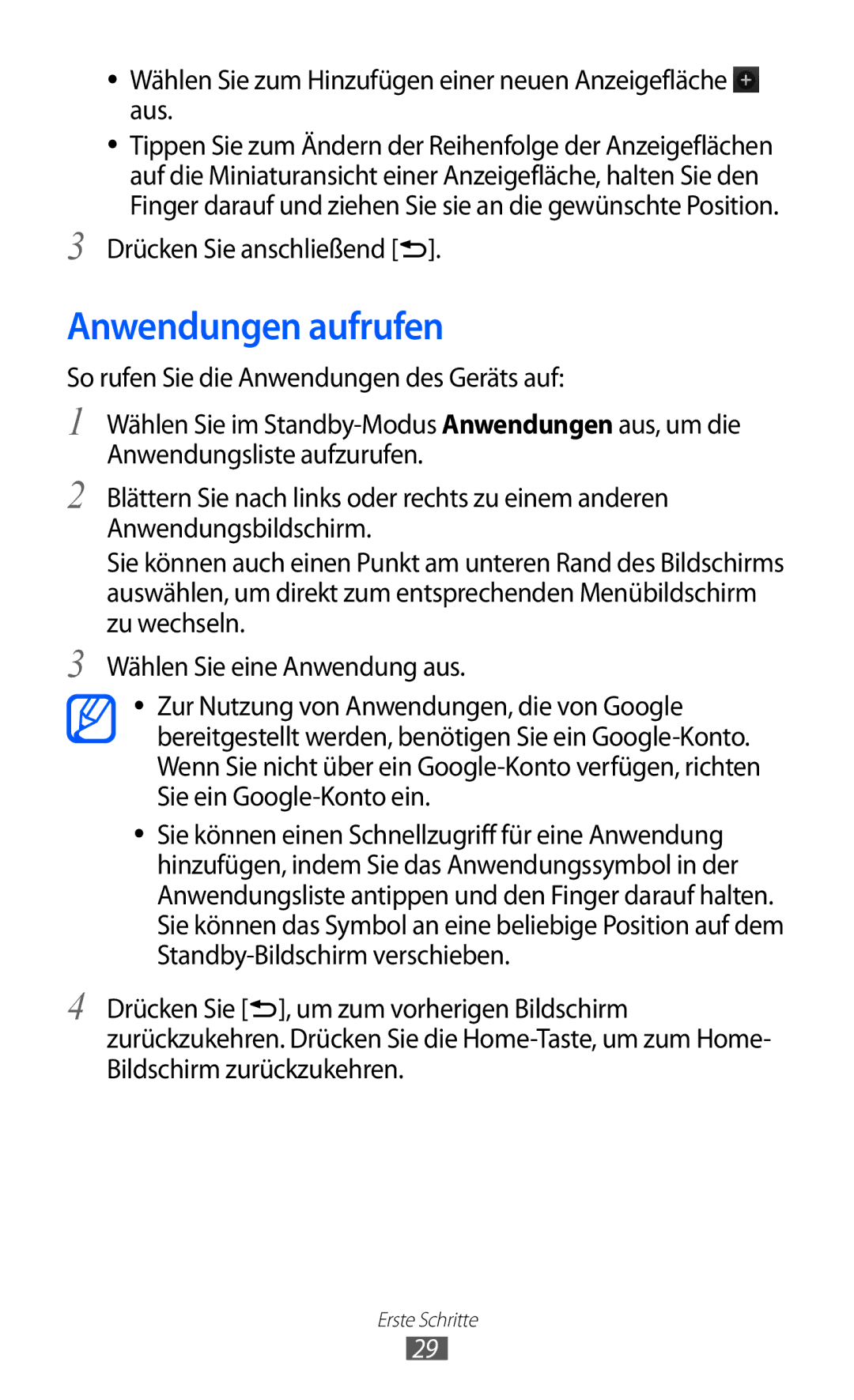●● Wählen Sie zum Hinzufügen einer neuen Anzeigefläche  aus.
aus.
●● Tippen Sie zum Ändern der Reihenfolge der Anzeigeflächen auf die Miniaturansicht einer Anzeigefläche, halten Sie den Finger darauf und ziehen Sie sie an die gewünschte Position.
3 Drücken Sie anschließend [ ].
].
Anwendungen aufrufen
So rufen Sie die Anwendungen des Geräts auf:
1
2
3
4
Wählen Sie im
Blättern Sie nach links oder rechts zu einem anderen Anwendungsbildschirm.
Sie können auch einen Punkt am unteren Rand des Bildschirms auswählen, um direkt zum entsprechenden Menübildschirm zu wechseln.
Wählen Sie eine Anwendung aus.
●● Zur Nutzung von Anwendungen, die von Google bereitgestellt werden, benötigen Sie ein
●● Sie können einen Schnellzugriff für eine Anwendung hinzufügen, indem Sie das Anwendungssymbol in der Anwendungsliste antippen und den Finger darauf halten. Sie können das Symbol an eine beliebige Position auf dem
Drücken Sie [![]() ], um zum vorherigen Bildschirm zurückzukehren. Drücken Sie die
], um zum vorherigen Bildschirm zurückzukehren. Drücken Sie die
Erste Schritte
29